时间:2022-07-17 08:19:39 作者:茁婧 来源:系统之家 1. 扫描二维码随时看资讯 2. 请使用手机浏览器访问: https://m.xitongzhijia.net/xtjc/20220717/246966.html 手机查看 评论 反馈
Excel宏是什么?Excel宏的使用教程是什么样的?小伙伴们都在使用excel表格,想要入门宏教程的使用让工作效率更高。那小伙伴们了解宏是什么吗?其实宏是一些储存了一系列命令的程序。关于宏的使用教程大家了解吗?别担心,Excel宏的使用教程小编这就带来啦!快跟着小编一起来看看吧!
Excel 宏是什么?
EXCEL表格的宏是指基于VB的一种宏语言VBA脚本,主要用于扩展Microsoft Office软件如Excel的功能。Visual Basic for Applications(VBA)是Visual Basic的一种宏语言,是微软开发出来在其桌面应用程序中执行通用的自动化(OLE)任务的编程语言。主要能用来扩展Windows的应用程序功能,特别知是Microsoft Office软件。
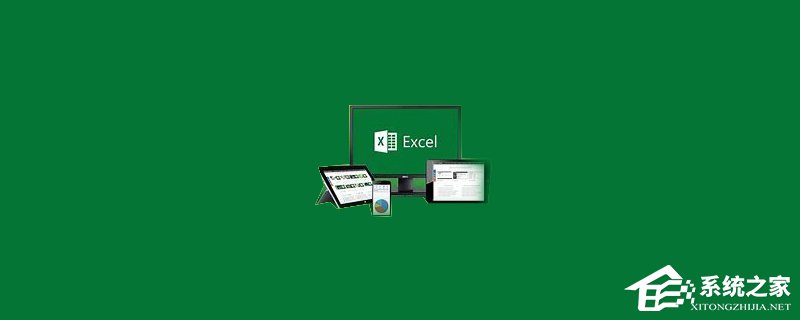
从哪里录制宏?
1、我们可以在Excel状态栏的最左边看到一个小小的录制宏按钮,按下这个按钮就可以开始录制宏。如果在你的状态栏没有看到这个小按钮,你可以在状态栏上右击,在弹出的菜单中勾选录制宏。
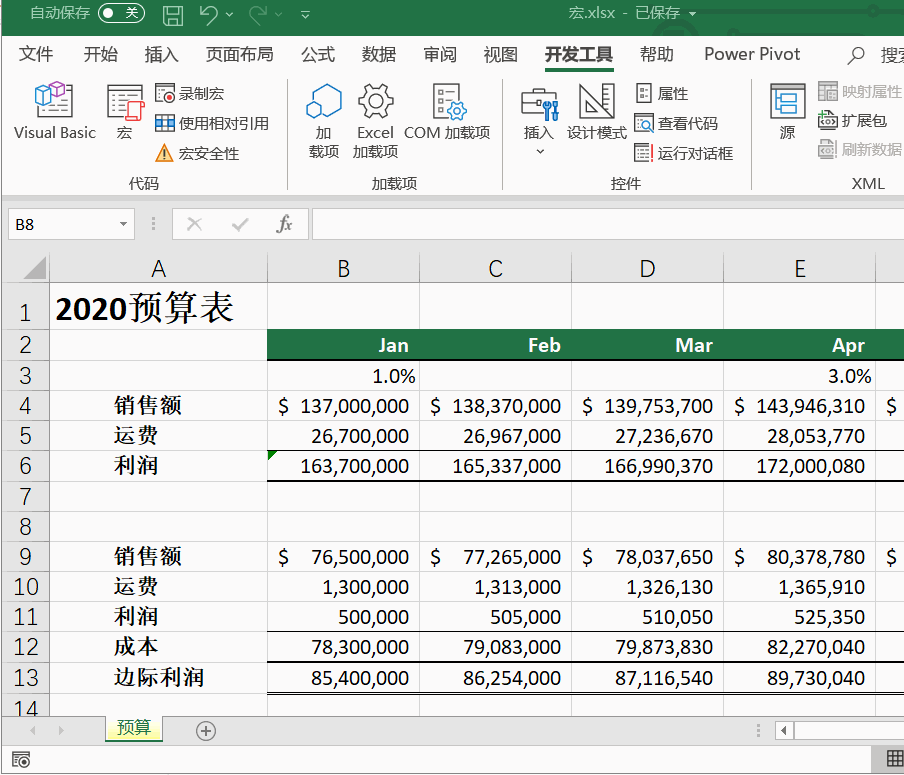
2、在功能区中的视图选项卡最右边,也有录制宏的按钮,点击下拉可以查看、录制宏和设置相对引用。
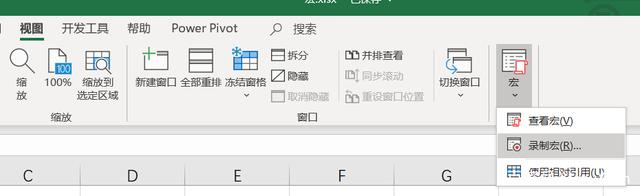
3、宏其实属于 VBA 工具之一,所以我们可以在“开发工具”选项卡找到它,由于该选项卡默认是隐藏的,因此第一步是启用选项卡。这是第三种方法。
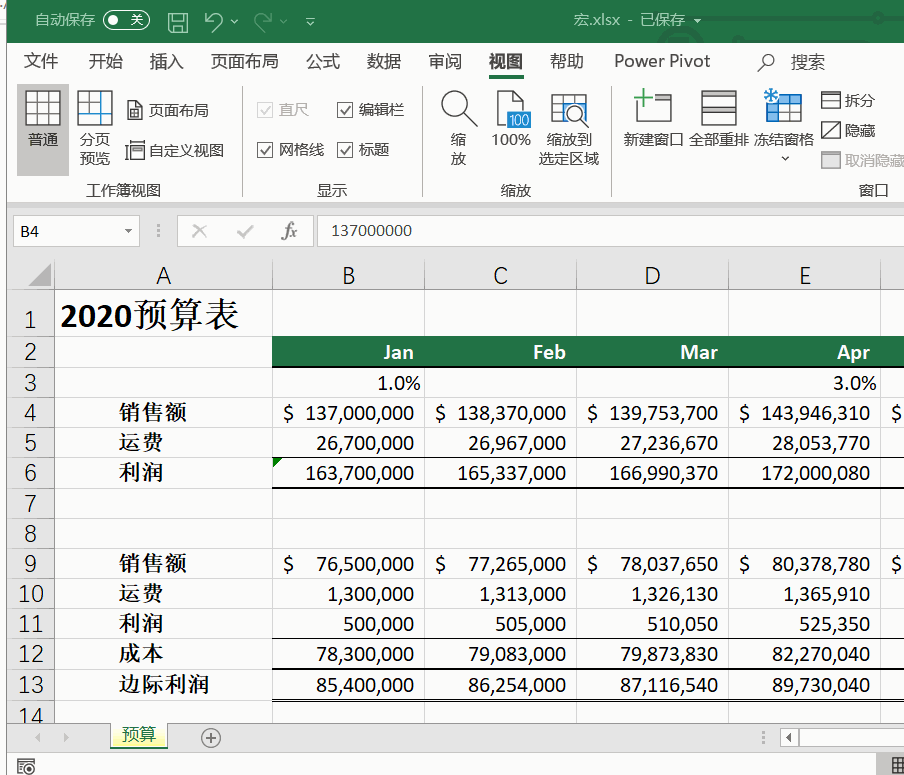
录制宏
1、我们分别以自动添加下划线为例子录制我们的第一个宏。点击录制宏按钮以后,我们可以看到宏设置窗口,我在窗口中给录制的宏设置了一个快捷键 Ctrl + Shift + U。点击确定以后,只需要正常的执行我们需要的步骤就行了。给数字加上双下划线以后,再次点击左下角的录制宏按钮就停止录制了。
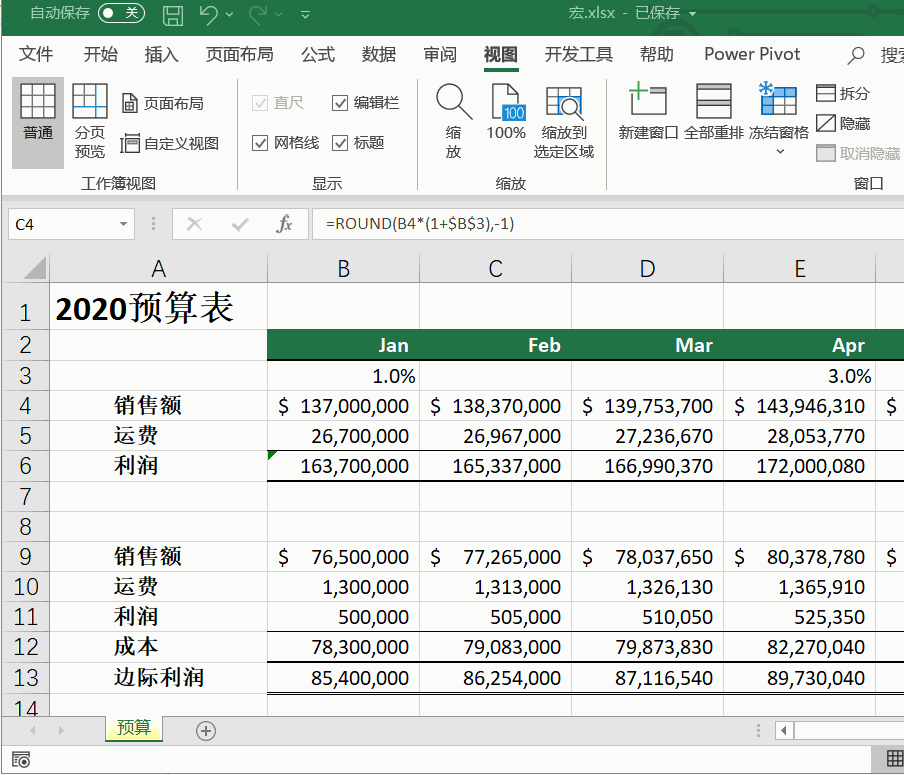
2、按以上步骤执行就录制好我们的第一个宏了。
执行宏
1、录制好的宏如果不执行是没有任何效果的。接下来我们来看看如何执行一个已经录制好的宏。
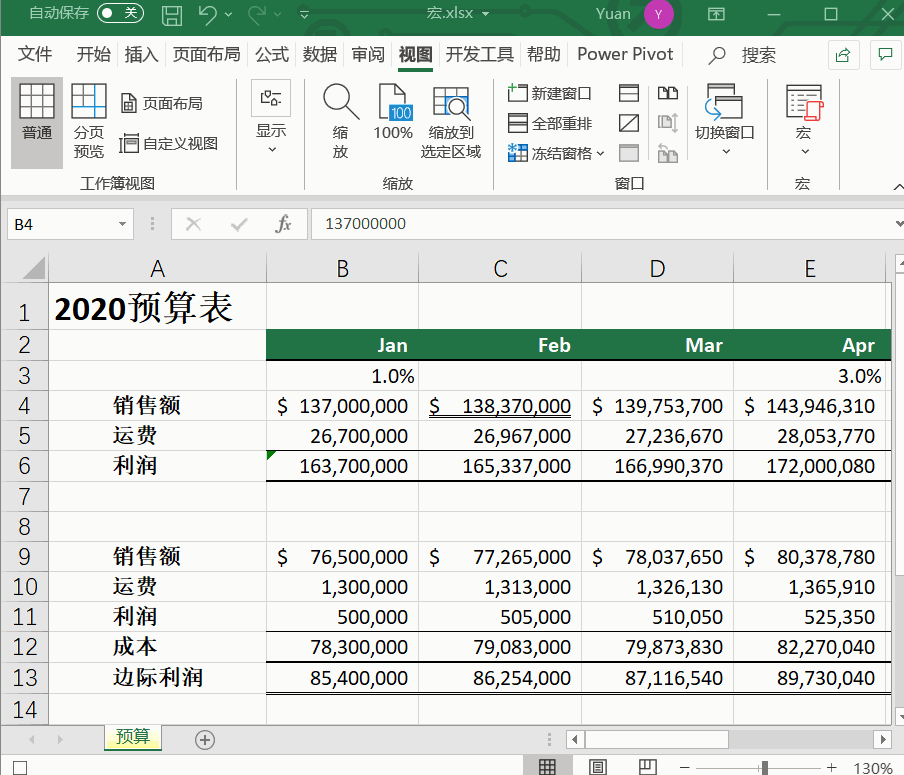
2、第一种方式选中我们需要添加下划线的单元格,然后从视图选项卡中的宏组中找到查看宏,然后点击运行。这样选中的单元格就自动的添加了下划线了。
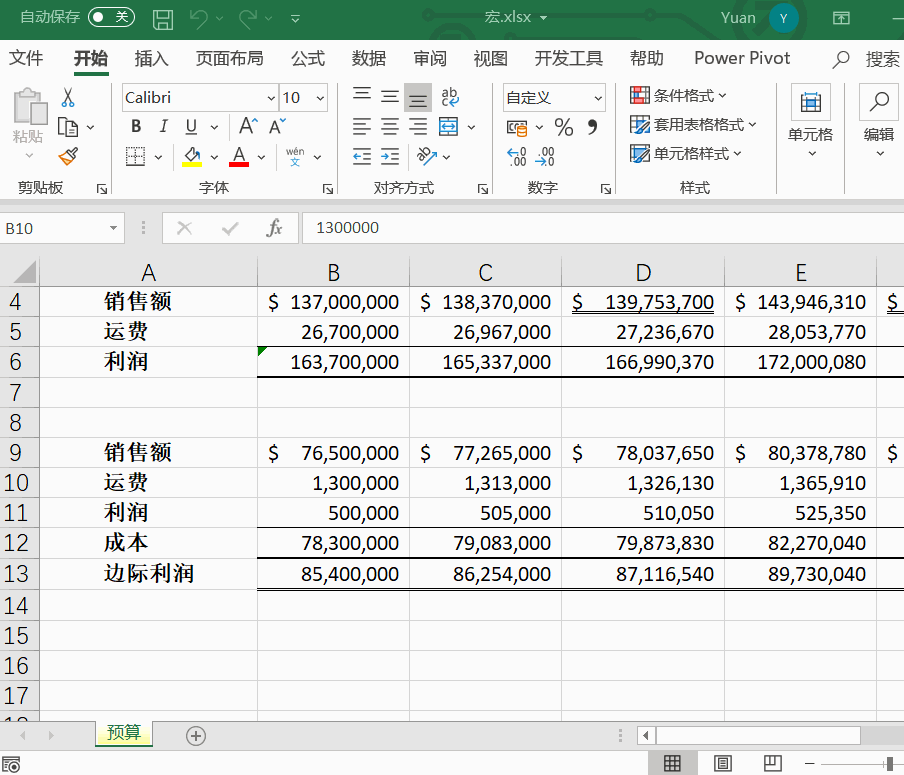
3、另外一种执行宏的方式,是快捷键,这是一种更高效的方法。还记得在上一步,我们给宏设置的快捷键吗?Ctrl+Shfit +U,我们现在就来试试。
是不是很简单呢?当然我们这里录制的只是简单的宏。在进入录制状态时我们只进行了一步操作。如果你的做了一组操作,那么执行这一组操作都可以自动执行。其实每一个界面上的按钮都可以理解是一个宏,还有就是Excel内置的快捷键也可以理解为宏的概念。有了宏工具我们就可以自己对每一个操作进行定义自己想要的快捷键了。希望可以帮助到你呀!
发表评论
共0条
评论就这些咯,让大家也知道你的独特见解
立即评论以上留言仅代表用户个人观点,不代表系统之家立场